PS如何用移轴模糊制作阴影
来源:网络收集 点击: 时间:2024-06-18【导读】:
1.打开PS,用椭圆工具绘制黑色阴影2.点击 滤镜--模糊画廊--移轴模糊3.点击转换为智能对象4.选择 倾斜偏移5.将画布中的线条旋转至光源方向6.调整数值即可工具/原料more系统:win10 (专业版)64位软件版本:Adobe Photoshop CC 2018方法/步骤1/6分步阅读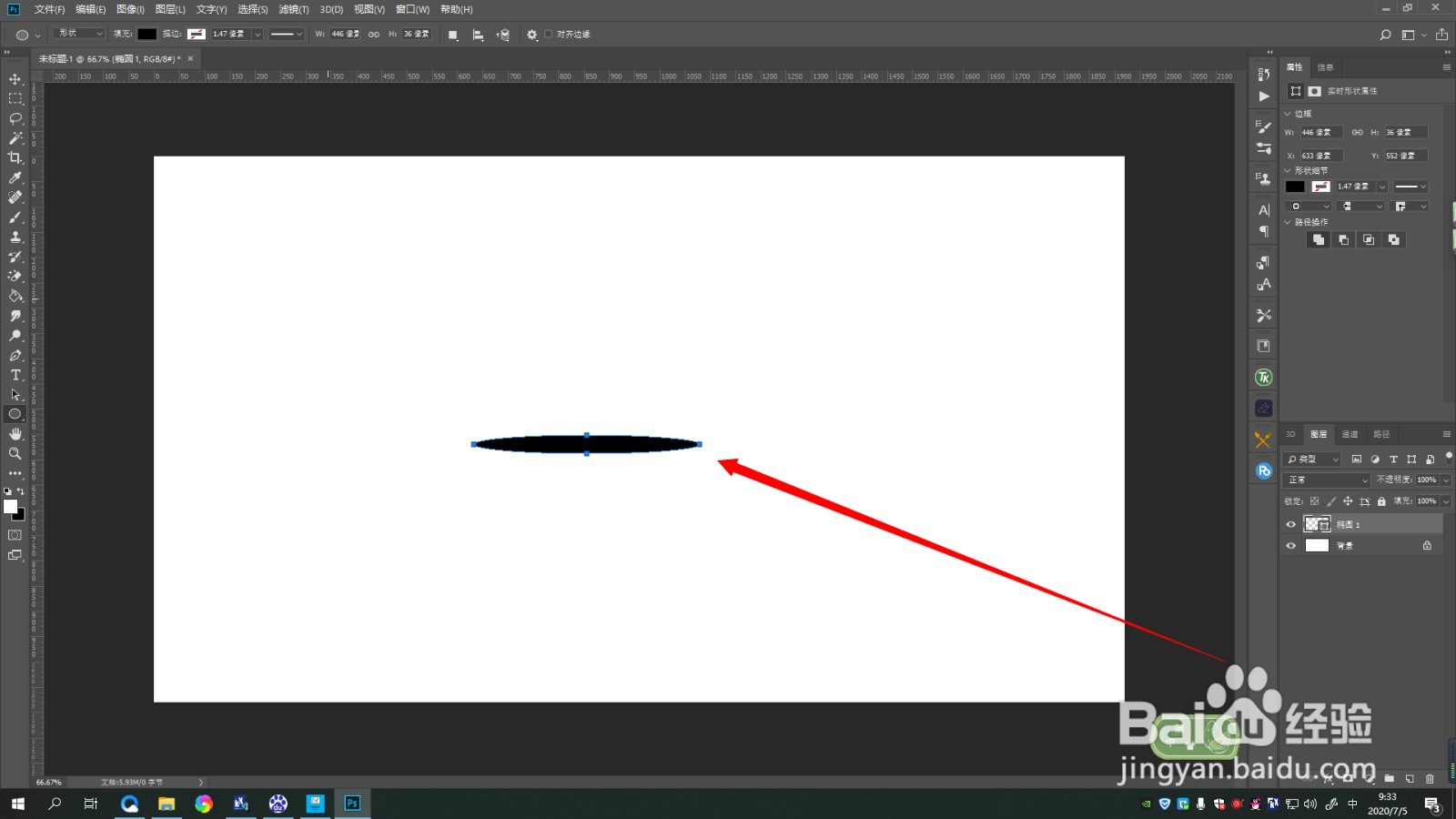 2/6
2/6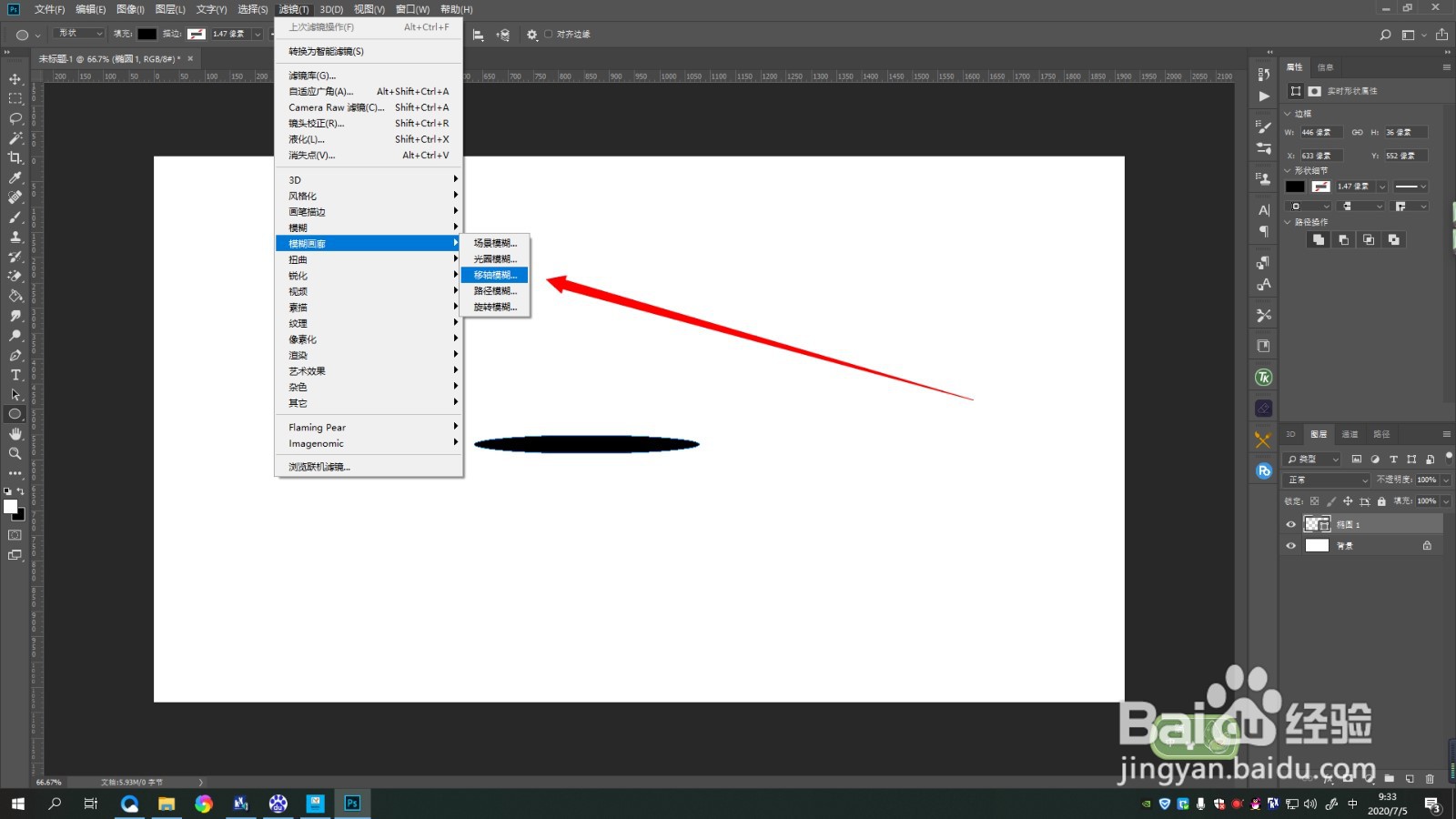 3/6
3/6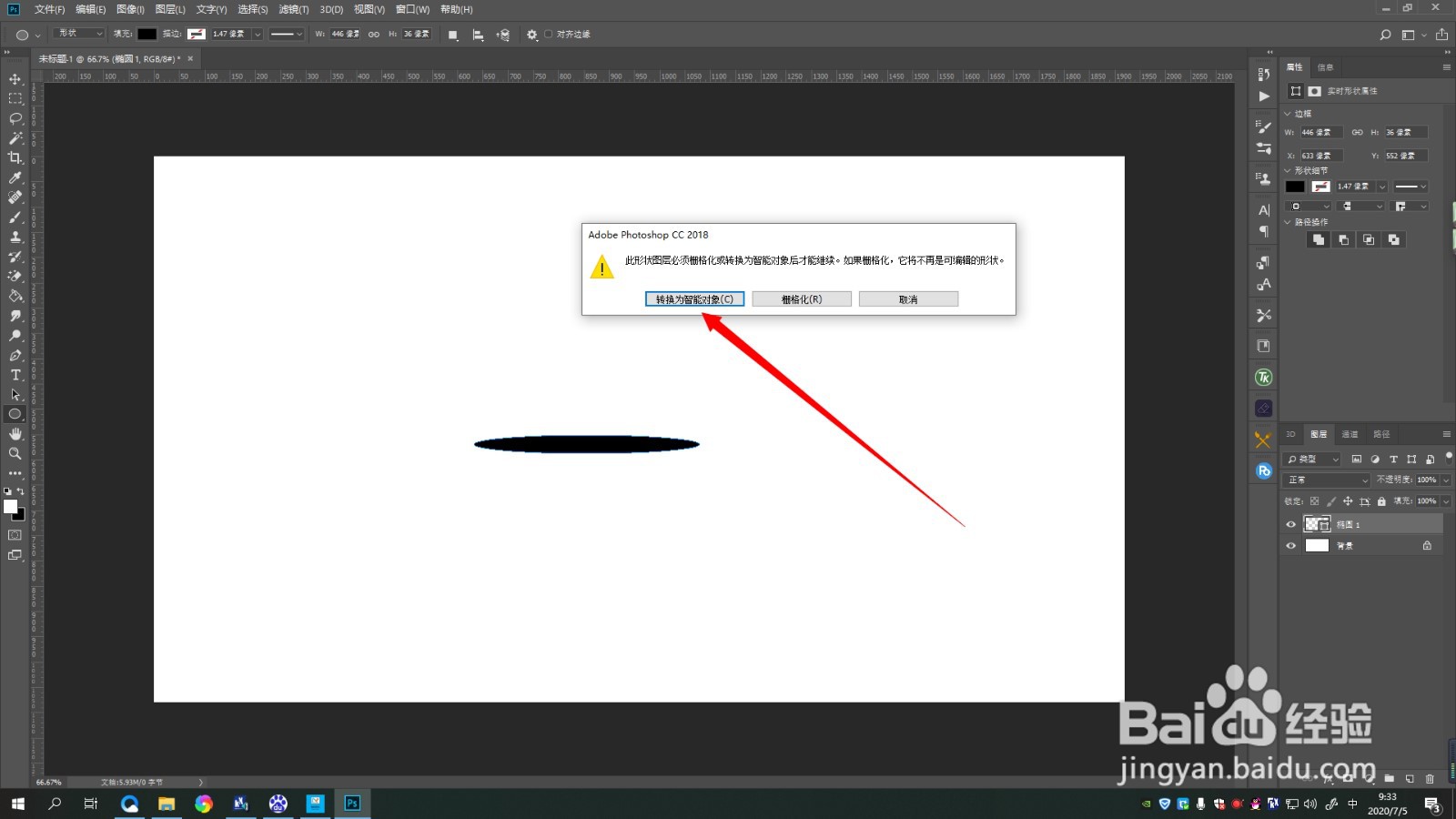 4/6
4/6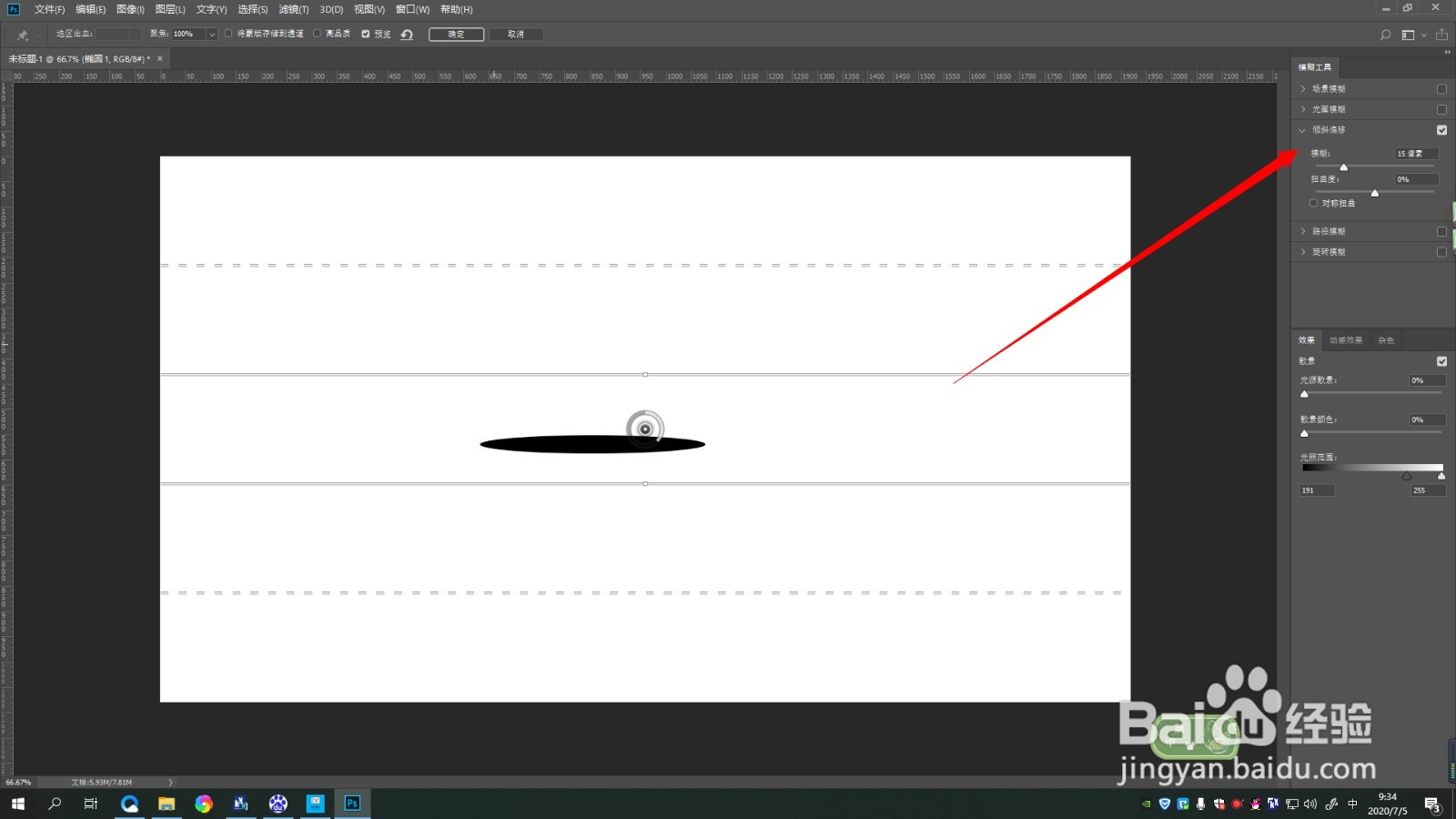 5/6
5/6 6/6
6/6 总结:1/1
总结:1/1
1.打开PS,用椭圆工具绘制黑色阴影
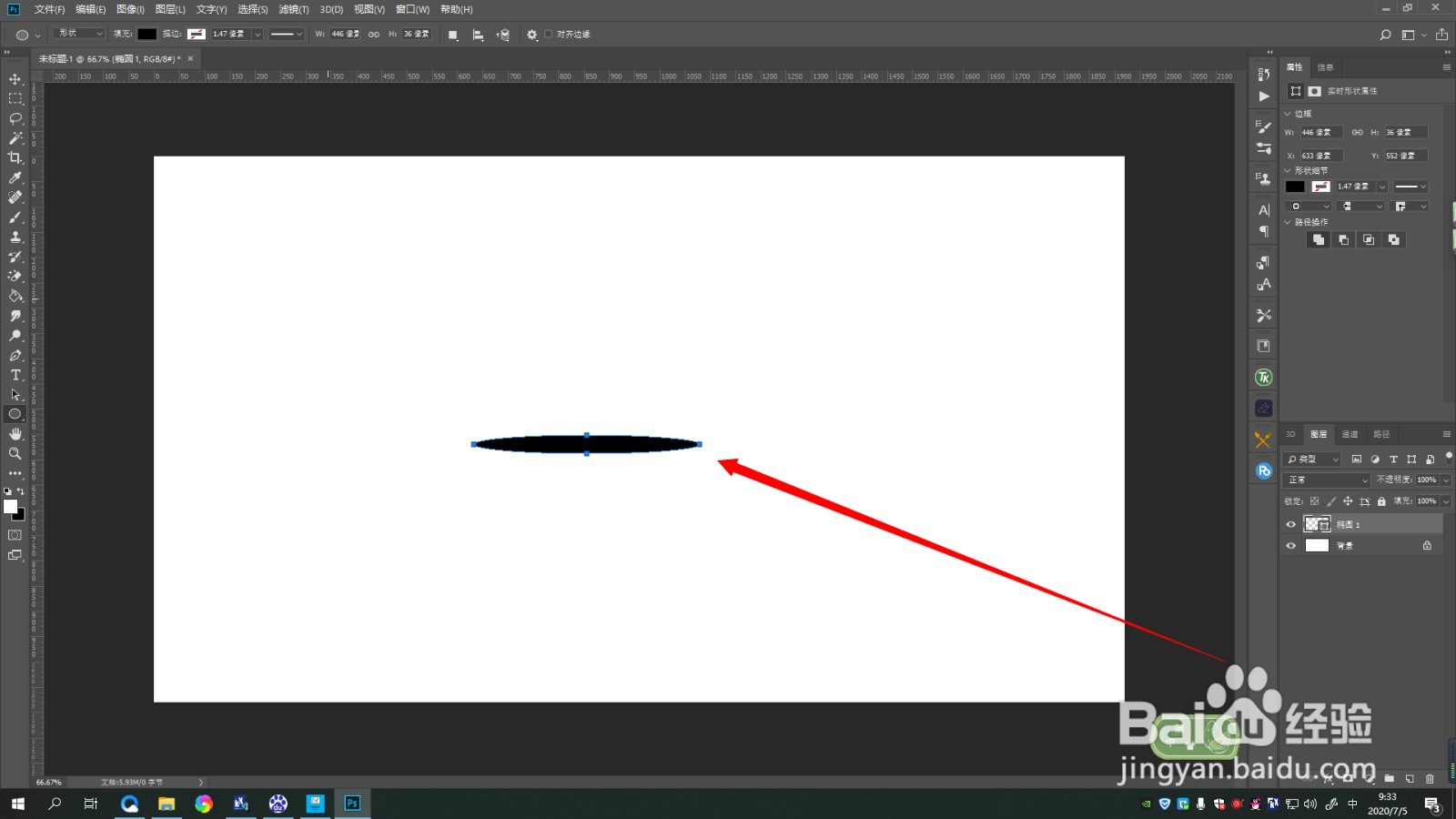 2/6
2/62.点击 滤镜--模糊画廊--移轴模糊
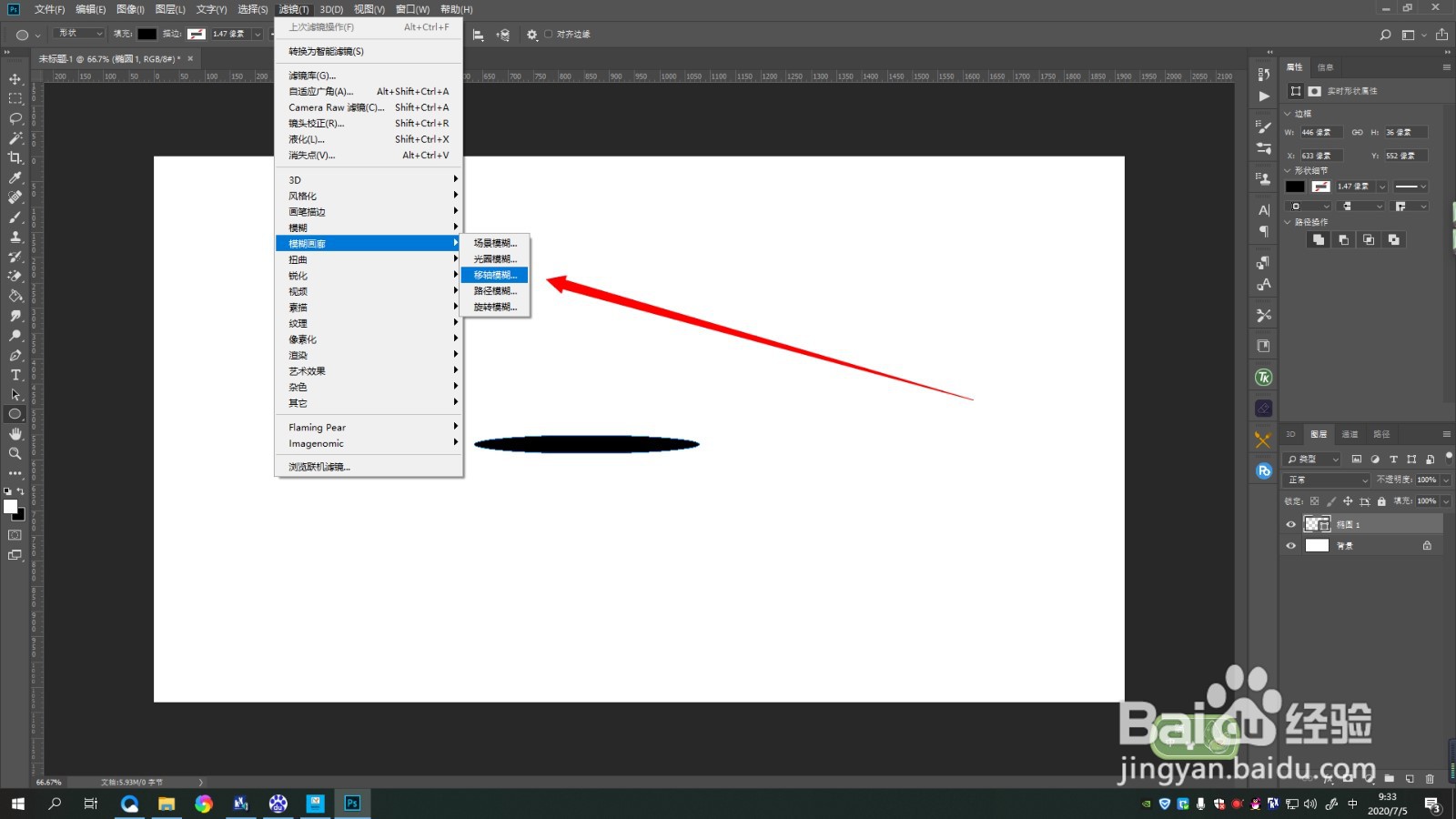 3/6
3/63.点击转换为智能对象
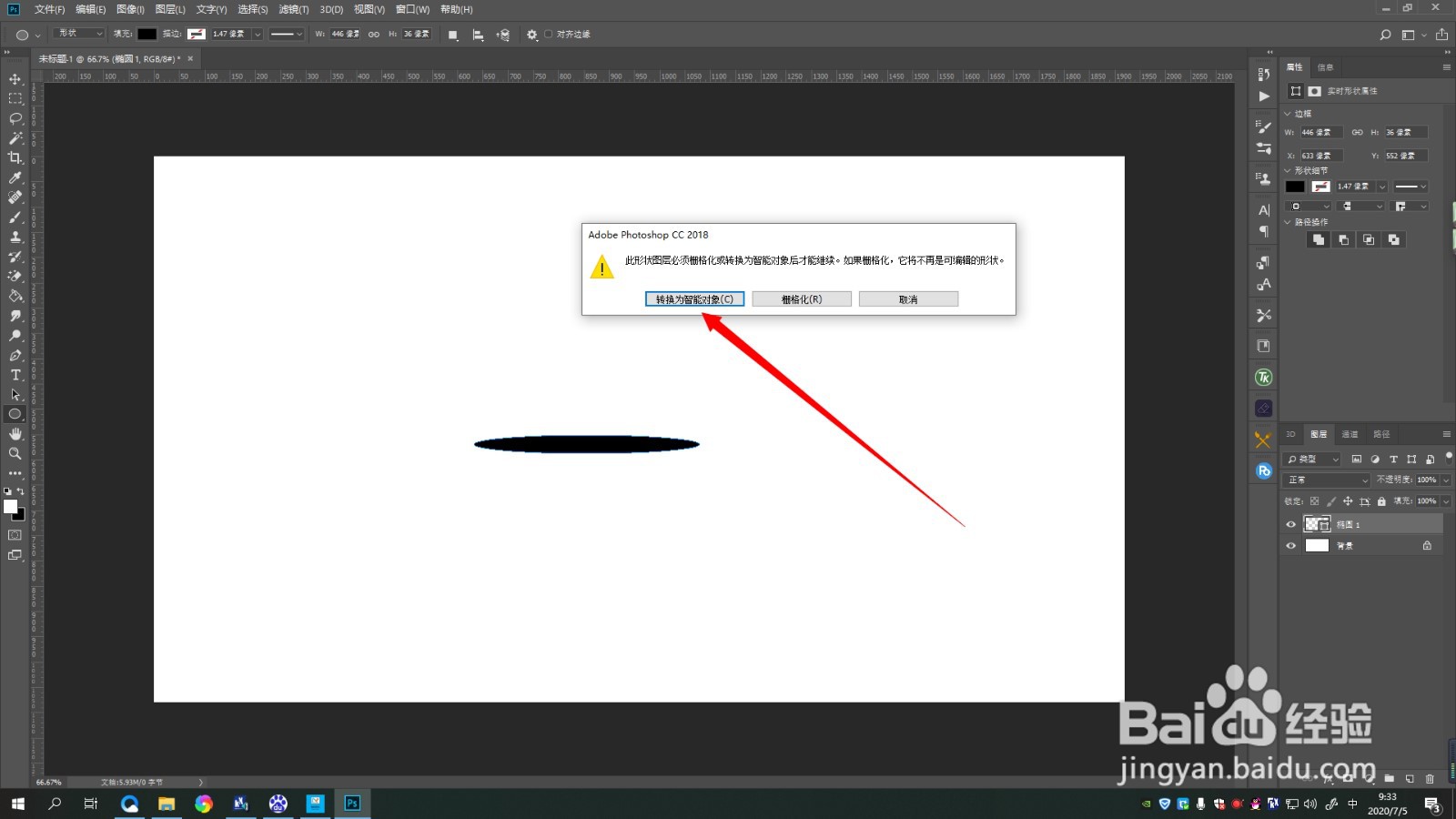 4/6
4/64.选择 倾斜偏移
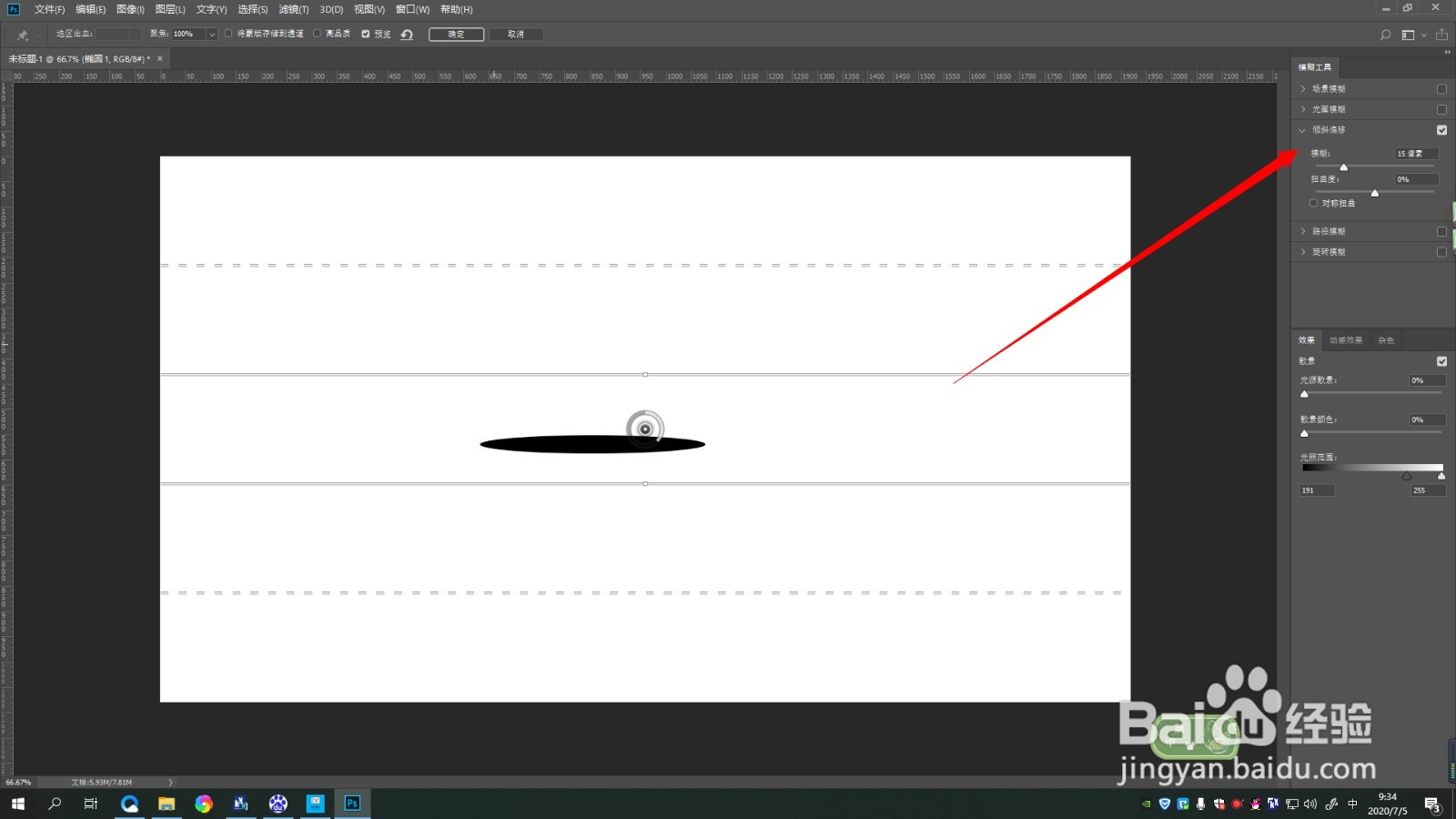 5/6
5/65.将画布中的线条旋转至光源方向
 6/6
6/66.调整数值即可
 总结:1/1
总结:1/11.打开PS,用椭圆工具绘制黑色阴影
2.点击 滤镜--模糊画廊--移轴模糊
3.点击转换为智能对象
4.选择 倾斜偏移
5.将画布中的线条旋转至光源方向
6.调整数值即可
注意事项有不明白的欢迎留言,看到会第一时间回复,谢谢
PS移轴模糊阴影版权声明:
1、本文系转载,版权归原作者所有,旨在传递信息,不代表看本站的观点和立场。
2、本站仅提供信息发布平台,不承担相关法律责任。
3、若侵犯您的版权或隐私,请联系本站管理员删除。
4、文章链接:http://www.1haoku.cn/art_907184.html
上一篇:怎么用酷狗通过声音搜索歌曲
下一篇:如何在Word中使用SmartArt图形
 订阅
订阅